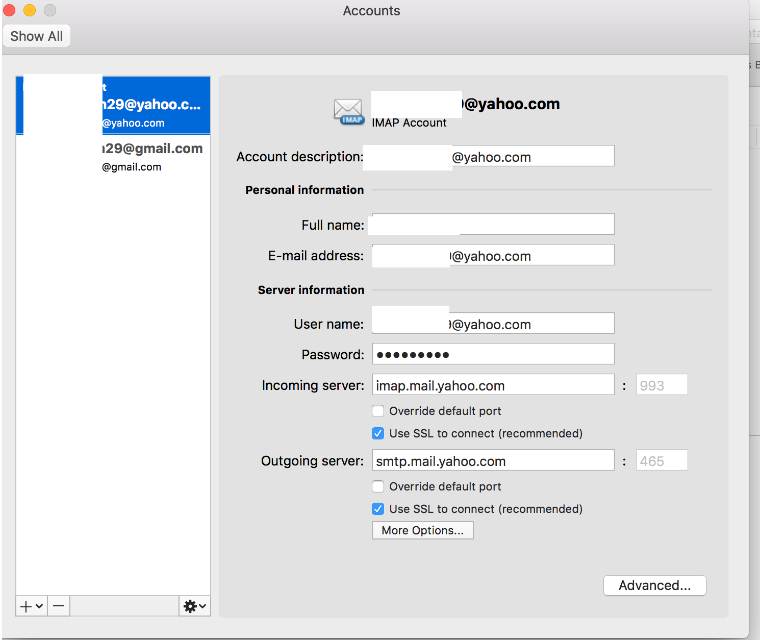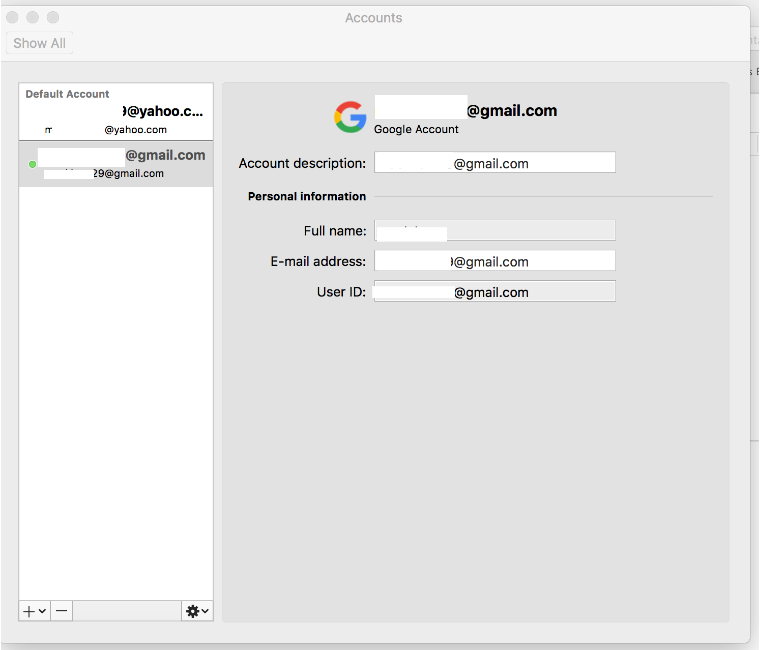Gmail hesabınızı Outlook veya Windows 10 için Posta’ya bağlama konusunda sorun yaşıyorsanız bunun nedeni Gmail ayarlarınız olabilir. Gmail ayarlarınızı değiştirmek ve sorunu çözmek için aşağıdaki adımları izleyin.
- Yol: IMAP Erişimini Etkinleştirme
Hesabınızı bağlayabilmeniz için IMAP’ın Gmail’de etkinleştirilmesi gerekir.
- Bir tarayıcıda Gmail.com’a gidin.
- Ayarlar> Ayarlar’ı seçin.
- Yönlendirme ve POP / IMAP sekmesini seçin.
- IMAP Erişimi altında, IMAP erişimini etkinleştir’i seçin.
- Değişiklikleri Kaydet’i seçin.
- Yol: E-posta İstemcinizde SMTP ve Diğer Ayarları Değiştirme
- Outlook.com’da Bağlı Hesapları Yönetme’yi açın.
- Doğru bilgilere sahip olup olmadığınızı kontrol etmek için aşağıdaki tabloyu kullanın:
Gelen posta (IMAP) sunucusu: imap.gmail.com
SSL gerektirir: Evet
Liman: 993
Giden posta (SMTP) sunucusu: smtp.gmail.com
SSL gerektirir: Evet
TLS gerektirir: Evet (varsa)
Kimlik Doğrulama Gerektirir: Evet
SSL için bağlantı noktası: 465
TLS / STARTTLS için bağlantı noktası: 587
Tam ad veya görünen ad: Adınız
Hesap adı, kullanıcı adı veya e-posta adresi: Tam e-posta adresiniz
Parola: Gmail şifreniz
- Yol: Klasörleri Etkinleştirme
Windows 10 için Outlook ve Mail’in Gmail’deki klasörlerinize erişmesi gerekir. Klasörlerin IMAP’te gösterilecek şekilde ayarlandığından emin olun.
- Bir tarayıcıda Gmail.com’a gidin.
- Ayarlar> Ayarlar’ı seçin.
- Etiketler sekmesini seçin.
- Gelen Kutusu, Gönderilmiş Postalar, Çöp Kutusu ve Tüm Postalar için IMAP’te Göster’in seçili olduğundan emin olun.
Outlook veya Windows 10 için Posta’da görmek istediğiniz diğer etiketler için IMAP’te Göster’i de seçebilirsiniz.
- Yol: Windows 10 İçin Outlook Veya Mail’i Yenileme
Gmail’de IMAP erişimini etkinleştirdikten ve Gmail klasörlerinizi IMAP’te gösterilecek şekilde ayarladıktan sonra, Windows 10 için Outlook veya Mail’i yenileyin.
Not: Senkronizasyonun yenilenmesi 15 dakika sürebilir.
Outlook.com Ve Web Üzerinde Outlook:
Tarayıcınızın URL çubuğunda yenile düğmesini seçin.
Mac İçin Outlook 2016:
Şeritte Düzenle> Klasörü Senkronize Et’i seçin.
Windows 10 İçin Posta:
Mesaj listesinin üstünde, Bu görünümü senkronize et’i seçin.